2024'te WPForms Kullanıcıları İçin En İyi Zaman Kazandıran İpuçları
Yayınlanan: 2024-07-03Formlar herhangi bir sitenin çok önemli bir öğesidir ve mükemmel görünen ve çalışan formlar oluşturma ihtiyacını anlıyorum. Ancak bunu yapmanın en iyi ve en hızlı yolunu bulmak bazen zor olabilir.
WPForms zaten hızlı bir şekilde çevrimiçi formlar oluşturmak için harika bir araçtır, ancak daha da fazla zaman kazandırabilecek bazı harika ipuçları ve püf noktaları keşfettim.
Bu kılavuzda WPForms'u kullanarak zamandan tasarruf etmenize yardımcı olacak pratik ipuçları ve püf noktaları paylaşacağım. Bu ipuçları daha verimli çalışmanıza yardımcı olacaktır ve bu bir garantidir!
Bu makalede
- 1. Şablonları Kullanmak
- 2. Klavye Kısayolları
- 3. Sağ Tıklama Menüsü
- 4. Alanları Çoğalt/Tekrarla
- 5. Form Bulucu
- 6. Yinelenen Formlar
- 7. Form Revizyonları
- 8. Formu İçe/Dışa Aktarma
- 9. Şekillendirme Seçenekleri
- 10. Akıllı Etiketler
WPForms Kullanıcıları için Zaman Kazandıran İpuçları
Form oluşturma ve yönetiminizi hızlandırmanıza yardımcı olabilecek, WPForms kullanıcıları için zaman kazandıran en iyi ipuçlarının bir listesi:
1. Şablonları Kullanmak
WPForms'u kullanmanın en iyi yanlarından biri, form oluşturma sürecini başlatmaya yardımcı olan 1.800'den fazla WordPress form şablonuyla birlikte gelmesidir.
Bu şablonların oluşturulmasına kendim katkıda bulunduğum için bunların yararlı olduğunu doğrulayabilirim. Bu şablonlar zamandan ve emekten tasarruf etmenizi sağlayacak şekilde tasarlanmıştır.
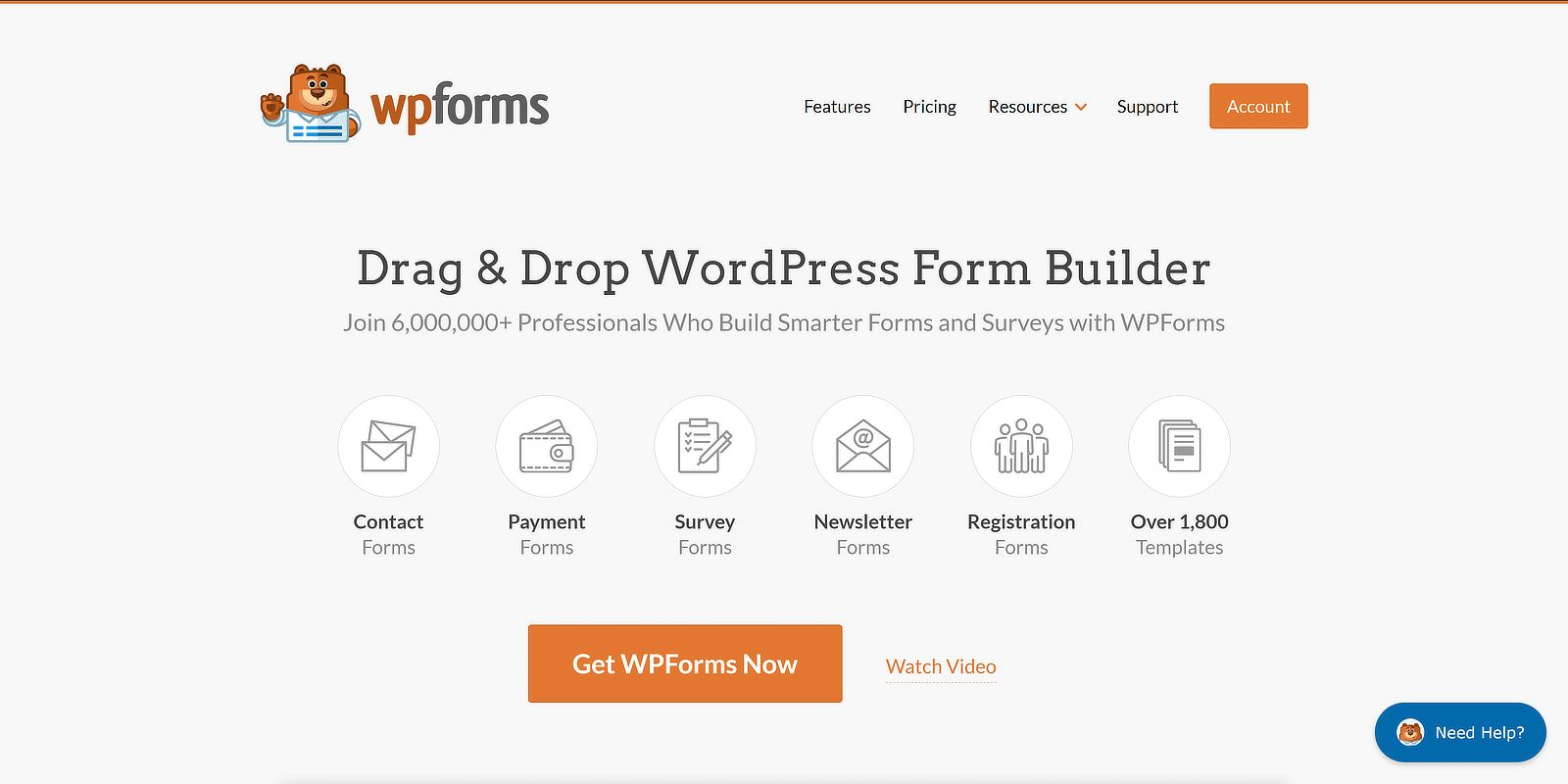
WPForms şablonları, ihtiyacınız olanı bulmanızı kolaylaştırmak için farklı kategoriler halinde düzenlenmiştir. İşte ana kategorilerden bazıları:
- İletişim Formları: Ziyaretçilerle iletişime geçmek için temel iletişim formları.
- Kayıt Formları: Etkinlikler, üyelikler veya haber bültenleri için kayıt formları.
- Anket Formları: Geri bildirim toplamak veya araştırma yapmak için kullanılan şablonlar.
- Bağış Formları: Kâr amacı gütmeyen kuruluşların bağış kabul etmesi için kullanımı kolay şablonlar.
- Sipariş Formları: Ürün veya hizmet siparişlerini almaya yönelik şablonlar.
- Başvuru Formları: İş başvuruları, burslar ve daha fazlası için formlar.
Bu kategoriler çok çeşitli kullanım örneklerini kapsayarak ihtiyaçlarınıza uygun doğru şablonu bulmanızı kolaylaştırır.
WPForms'ta şablon kullanmak da basittir. WordPress kontrol panelinizden WPForms'a gidin ve Yeni Ekle'yi tıklayın.
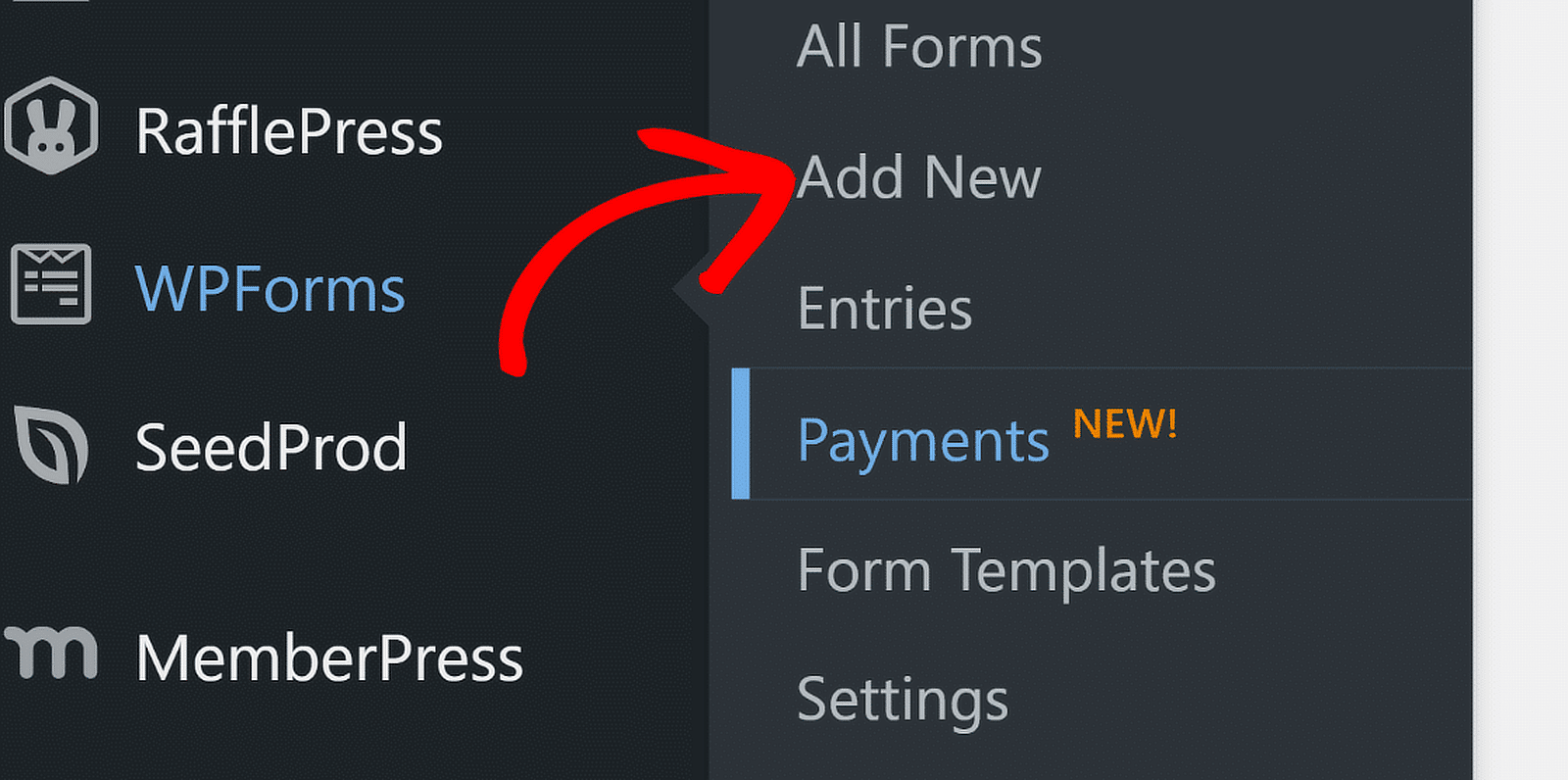
Şablonların bir listesini göreceksiniz. Belirli bir şablonu bulmak için kategorilere göz atın veya arama çubuğunu kullanın ve ardından Şablon Kullan düğmesini tıklayın.
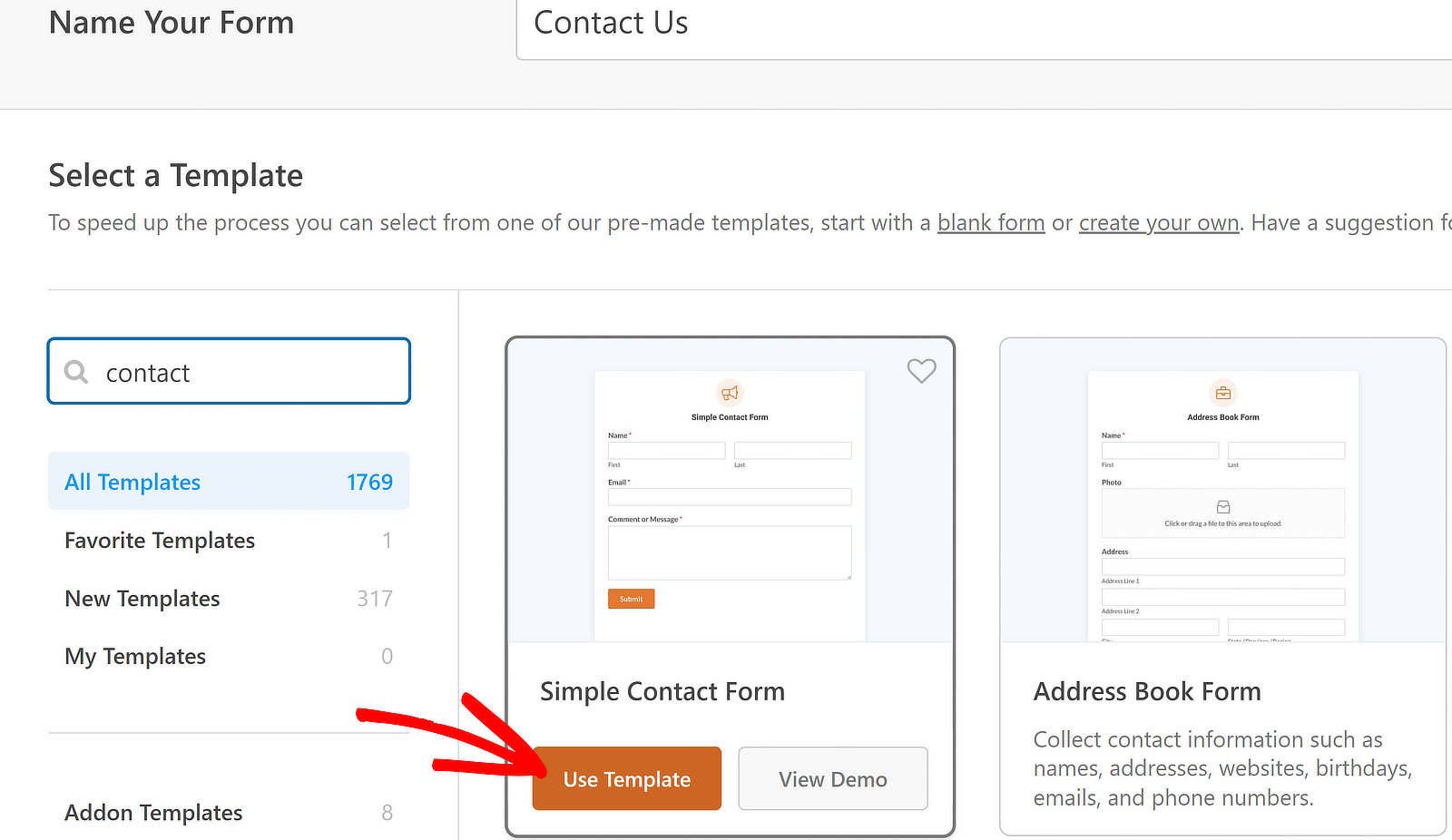
Form oluşturucu seçtiğiniz şablonla açılacaktır. Alanları gerektiği gibi eklemek, kaldırmak veya yeniden düzenlemek için sürükle ve bırak oluşturucuyu kullanın.
WordPress Formunuzu Hemen Oluşturun!
2. Klavye Kısayolları
WPForms'un Klavye Kısayollarını desteklemesini gerçekten seviyorum. Form oluşturucuyu oldukça sık kullandığım için mevcut kısayol tuşlarının listesi hayatı gerçekten kolaylaştırıyor.
WPForms'ta mevcut tüm klavye kısayollarını görüntülemek için form oluşturucudaki ek seçenekleri açmak üzere Menü simgesine tıklayın.
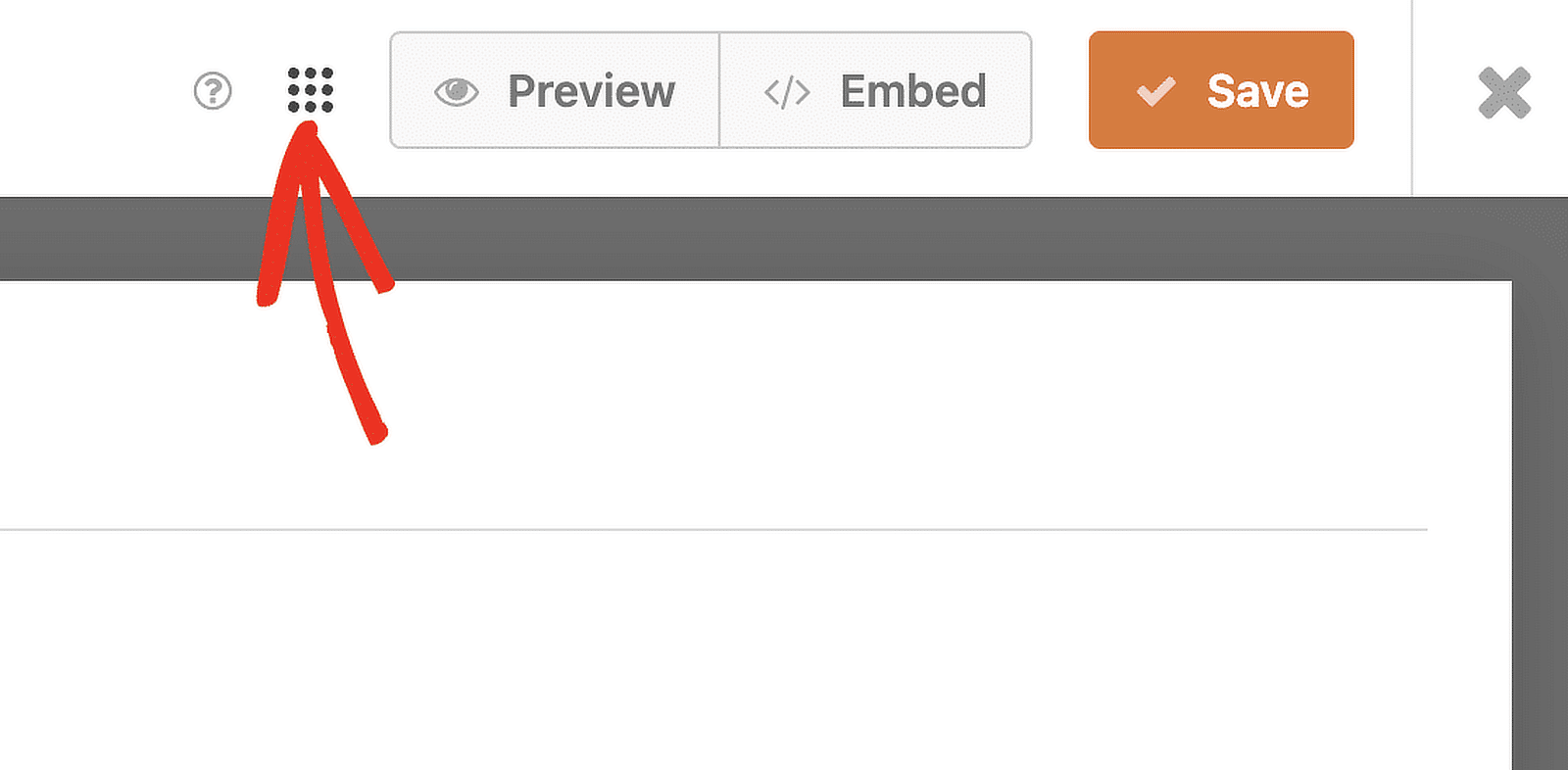
Ardından, kullanılabilir kısayol tuşlarının listesini açmak için Klavye Kısayolları seçeneğini seçin veya klavyenizde Ctrl + / tuşlarına basın.
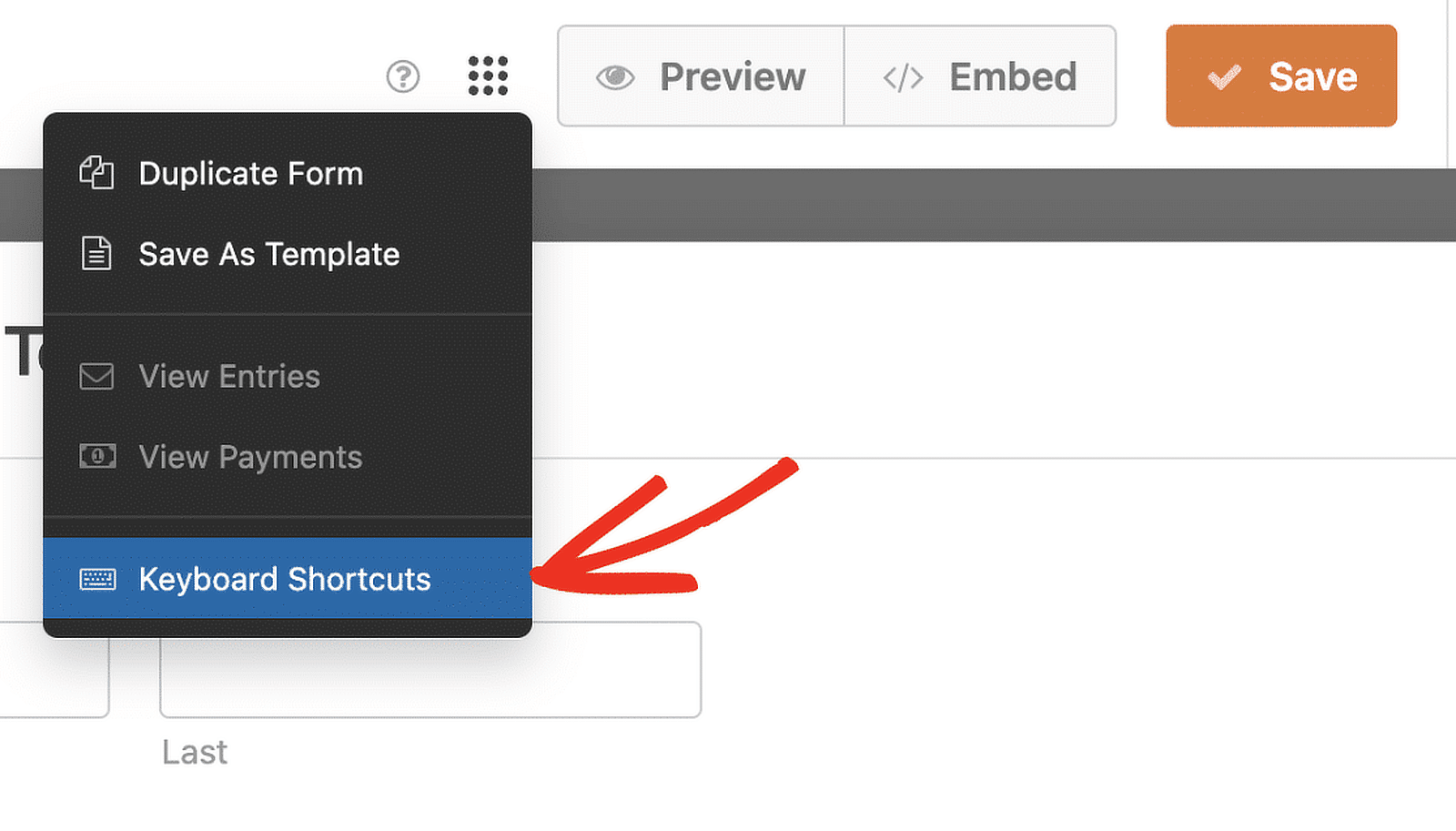
Kontrol tuşu, hem Windows hem de macOS'taki tüm WPForms kısayolları için kullanılır. Kullanabileceğiniz kısayolların listesi aşağıda verilmiştir:
- Ctrl + S: Formu kaydedin.
- Ctrl + P: Formu yeni bir tarayıcı sekmesinde önizleyin.
- Ctrl + B: Form oluşturucuda Yerleştirme aracını açın.
- Ctrl + F: Form oluşturucu için mevcut alanları arayın.
- Ctrl + H: Yardım ekranını açın.
- Ctrl + T: Form oluşturucu kenar çubuğunu açın/kapatın.
- Ctrl + E: Formun girişlerini yeni bir tarayıcı sekmesinde görüntüleyin.
- Ctrl + Q: Form oluşturucudan çıkın.
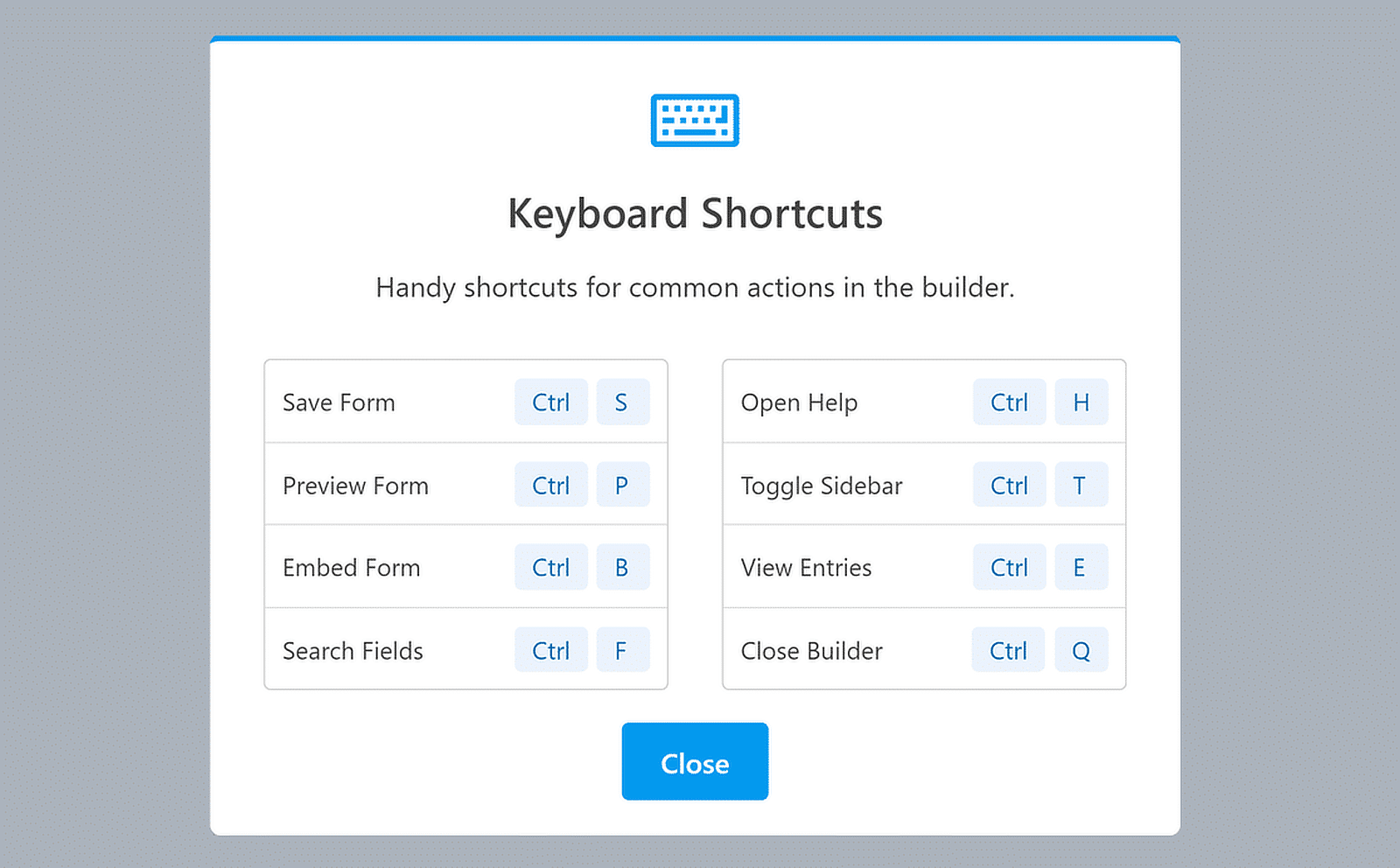
Bu klavye kısayolları, form oluşturucuyu kullanırken çok zaman kazandırır. Bir sonraki formunuzu oluştururken bunları denemenizi tavsiye ederim.
3. Sağ Tıklama Menüsü
WPForms'u kullanırken zaman kazandıran başka bir yöntem de, alan ayarlarını doğrudan form oluşturucuda ayarlamak için sağ tıklama menüsünü kullanmaktır.
Bu özelliği çok seviyorum çünkü tüm gerekli ayarları parmaklarımın ucuna getirerek daha verimli çalışmama yardımcı oluyor.
Sağ tıklama menüsünü kullanmak için yeni bir form oluşturarak veya şablonlarımızdan birini seçerek form oluşturucuya gidin.
Form oluşturucuda herhangi bir alana sağ tıklayın. Sayfadan ayrılmadan alanı değiştirmenizi sağlayan küçük bir menü açılacaktır.
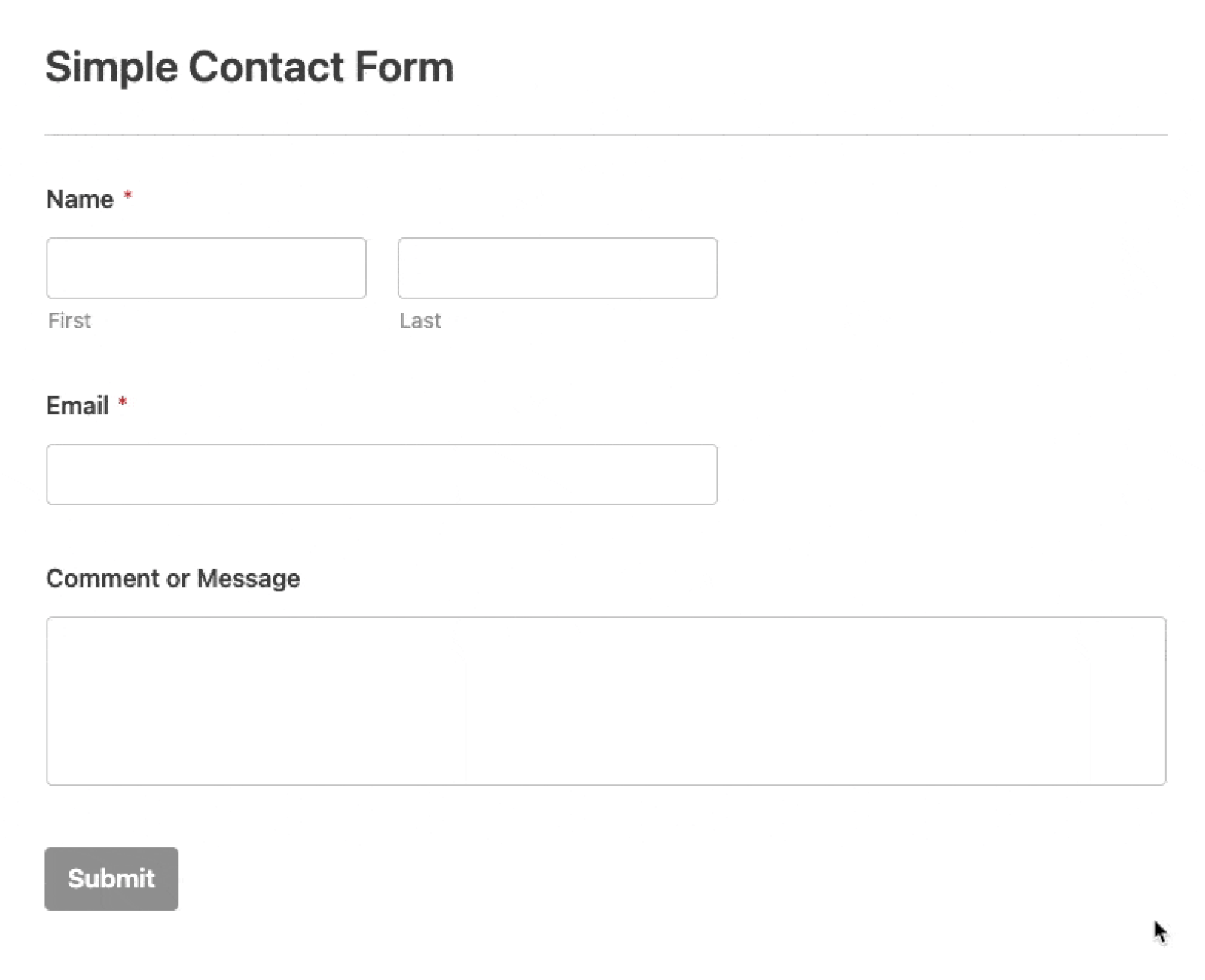
Sağ tıklama menüsünü açtıktan sonra form alanınızı hızla özelleştirmek için aşağıdakiler gibi çeşitli seçenekler göreceksiniz:
- Düzenleme: Alanın ayarlarını ve içeriğini değiştirin.
- Çoğalt: Alanın tüm ayarlarıyla birlikte bir kopyasını oluşturun.
- Sil: Alanı formunuzdan kaldırın.
- Gerekli/İsteğe Bağlı Olarak İşaretle: Alanı gerekli ve isteğe bağlı arasında değiştirin.
- Etiketi Gizle: Daha temiz bir görünüm için etiketi gizleyin.
- Alan Boyutu: Alan boyutunu küçük, orta veya büyük olarak ayarlayın.
- Smart Logic'i Düzenle: Gelişmiş özelleştirme için koşullu mantık ayarlarına erişin.
4. Alanları Çoğalt/Tekrarla
WPForms'ta alanları çoğaltmak büyük bir zaman tasarrufu sağlar. Sıfırdan benzer alanlar oluşturmak yerine mevcut bir alanı ve onun tüm ayarlarını kolayca kopyalayabilirim.
Bu, özellikle aynı yapıya ancak farklı etiketlere veya seçeneklere sahip birden fazla alana ihtiyaç duyduğunuzda faydalıdır.
Yinelenen alanlar özelliğini kullanmak da oldukça basittir. WPForms oluşturucuda düzenlemek istediğiniz forma giderek başlayın.
Çoğaltmak istediğiniz alana tıklayın ve ardından Sil simgesinin yanındaki Çoğalt simgesine basın.
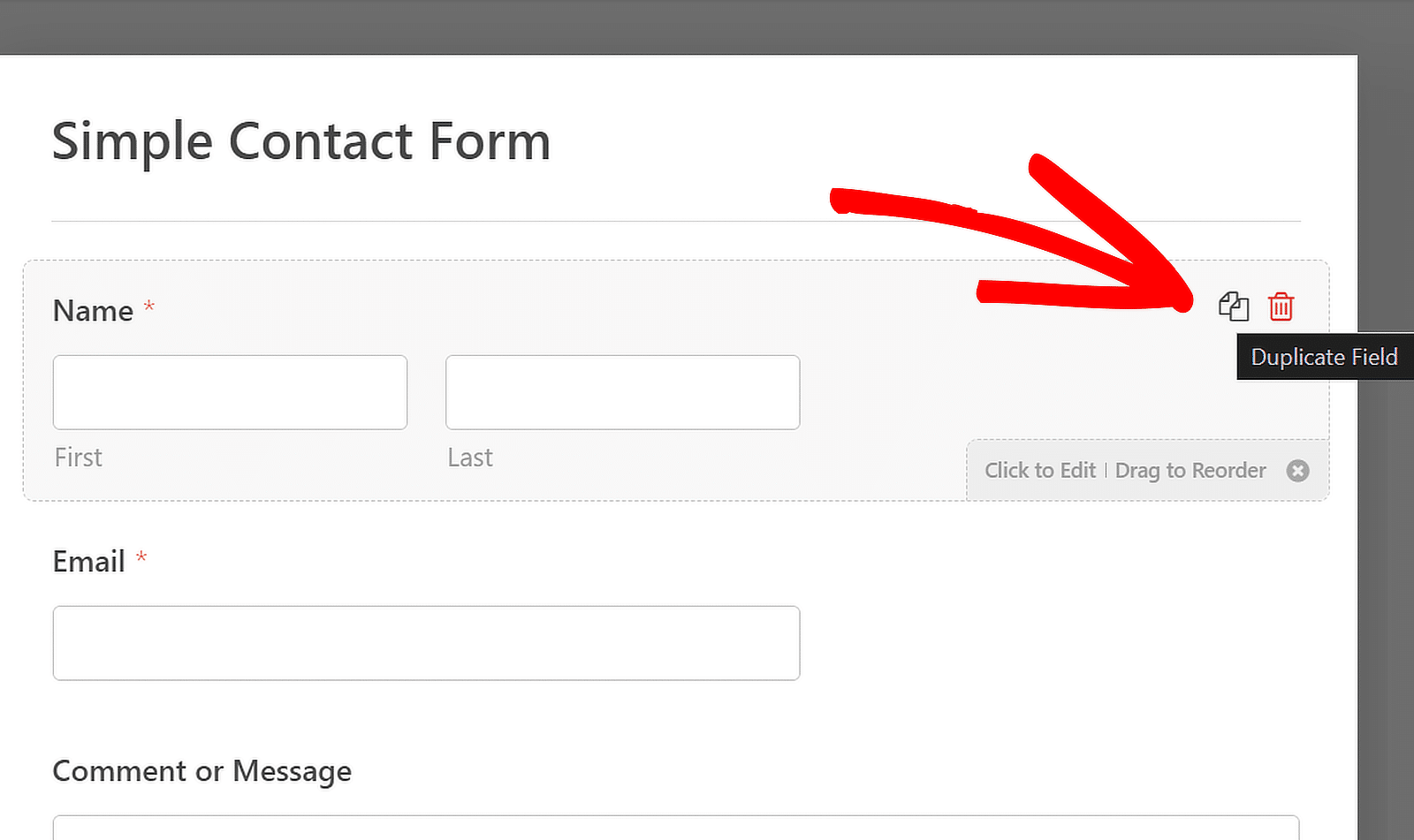
Alternatif olarak, alanı sağ tıklatarak seçeneklerini açabilir ve ardından Çoğalt seçeneğine tıklayabilirsiniz.
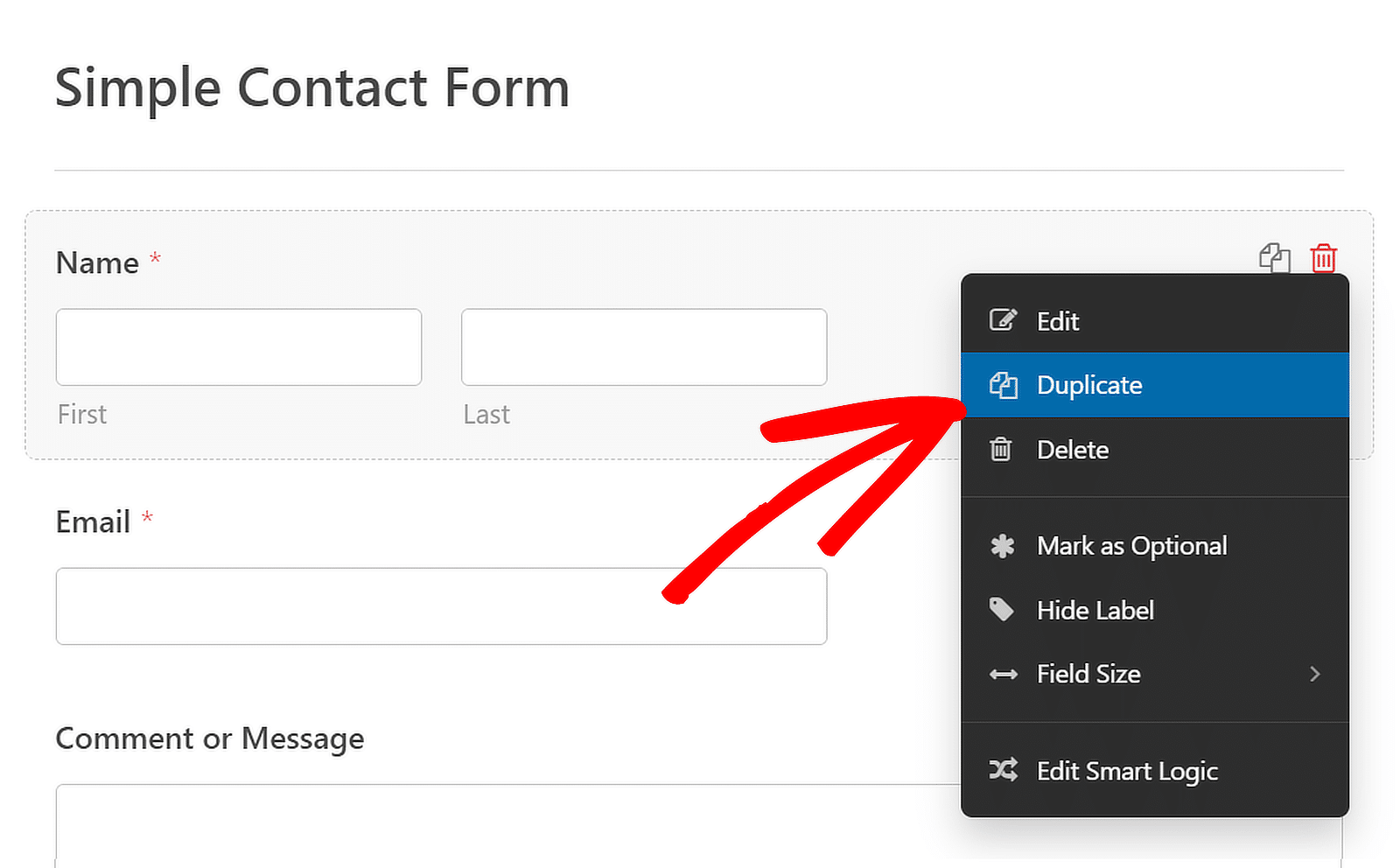
Ayrıca Tekrarlayıcı alanını ekleyerek bir alanı tekrarlanabilir hale getirebilir ve ardından Ekranını ve Düzenini yapılandırabilirsiniz.
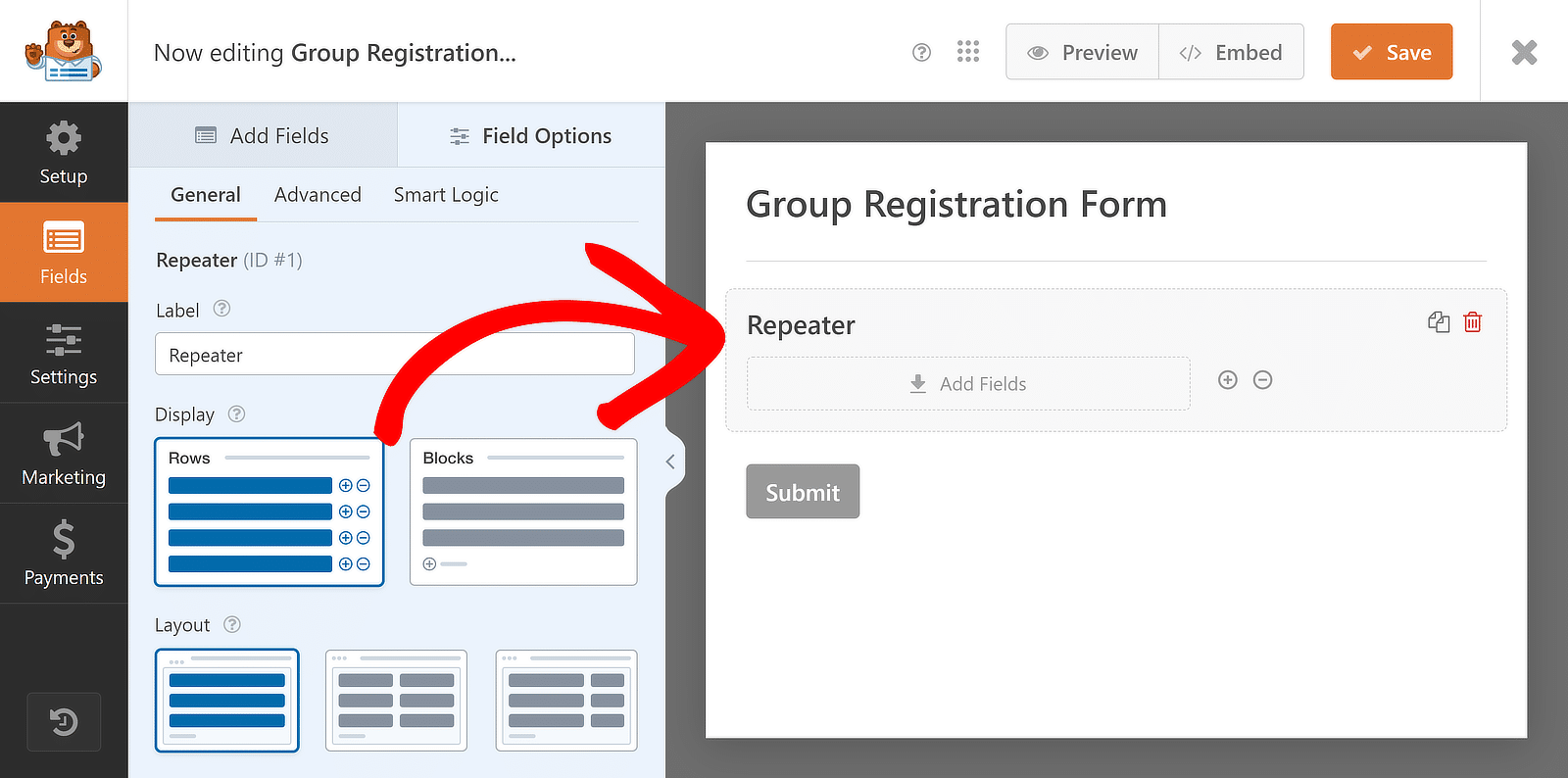
Ardından, tüm alanı tekrarlanabilir hale getirmek için farklı alanları teker teker Tekrarlayıcı alan bırakma bölgelerine sürükleyip bırakabilirsiniz!
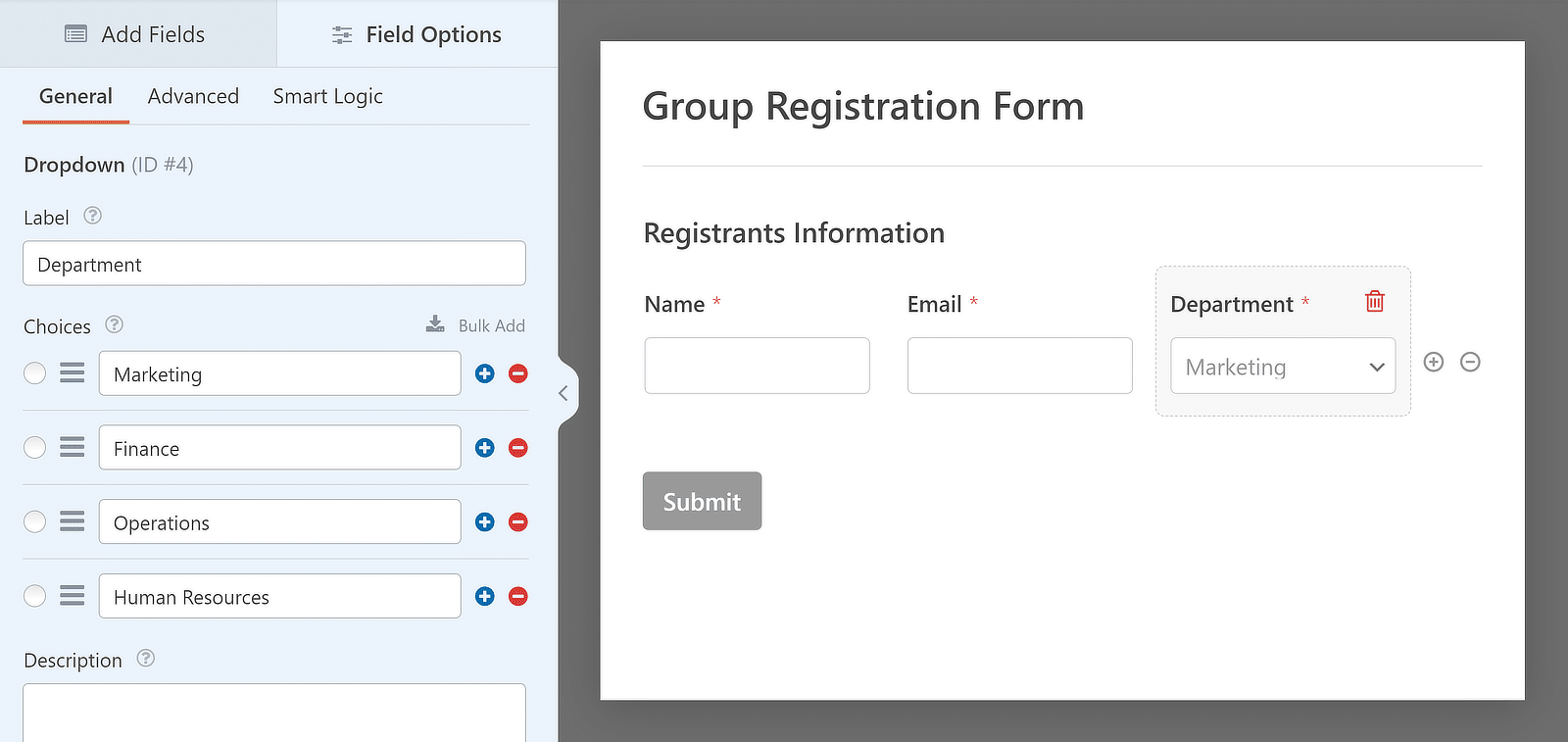
Bu özellik, karmaşık formların hızlı bir şekilde oluşturulmasını kolaylaştırarak tekrarlanan görevlere harcanan süreyi azaltır.
5. Form Bulucu
Form Bulucu ile sitenizin farklı bölümlerini aramanıza gerek kalmadan tüm formlarınızı kolayca bulabilir ve yönetebilirsiniz.
Tüm formlarınızı WordPress yönetici alanında görüntülemek için WPForms »Tüm Formlar'a gidin. Bu sizi Formlara Genel Bakış sayfasına götürecektir.

Burada sitenizdeki tüm formların bir listesini, kısa kodları, oluşturulma tarihleri ve giriş sayılarıyla birlikte göreceksiniz.
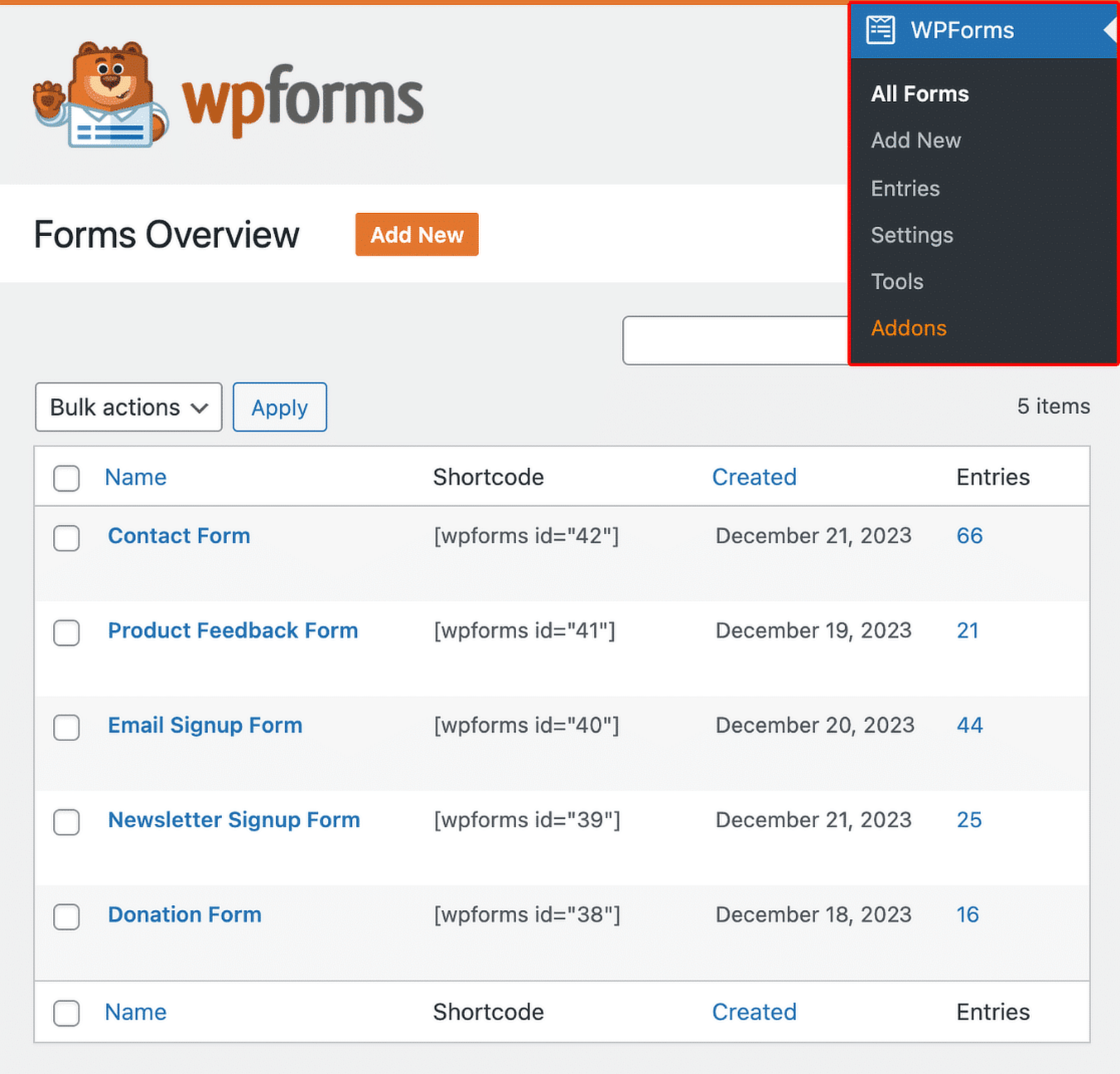
Bu özellik formlarınızı düzenli ve erişilebilir tutmanıza yardımcı olur, böylece hızlı bir şekilde güncelleme yapabilir veya gönderimleri takip edebilirsiniz.
6. Yinelenen Formlar
Form Genel Bakış sayfasından tüm formlarınıza erişirken aynı zamanda bir formu çoğaltabilirsiniz.
Zamandan ve ekstra çabadan tasarruf etmek için, her seferinde sıfırdan yeni bir form oluşturmak yerine mevcut bir formu kopyalayabilirsiniz.
Formlara Genel Bakış sayfasına geldiğinizde, tek bir formun adının üzerine gelin ve Çoğalt düğmesini tıklayın.
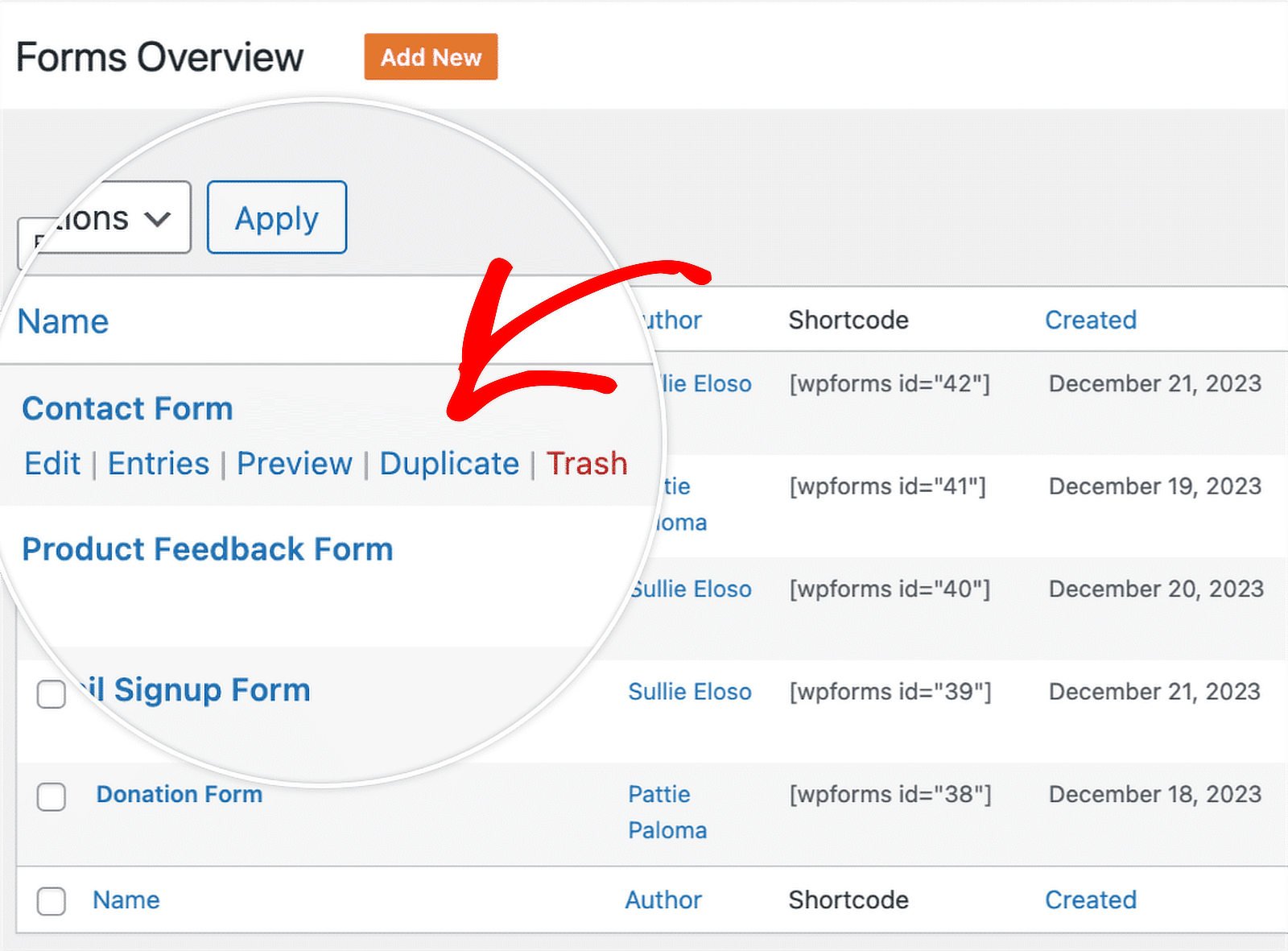
Bu, özellikle yalnızca birkaç değişiklikle benzer formlara ihtiyacınız olduğunda kullanışlıdır. Her formu ayrı ayrı ayarlama zahmetinden sizi kurtarır.
7. Form Revizyonları
Hiç bir formda değişiklik yaptınız ve önceki bir sürüme geri dönüp dönemeyeceğinizi merak ettiniz mi? Bunu WPForms ile kolayca yapabilirsiniz!
Formunuzda en az bir kez değişiklik yapıp kaydettikten sonra form düzeltme özelliklerine erişebilirsiniz.
Bunu yapmak için form oluşturucunun sol alt köşesindeki form revizyonları simgesine tıklayarak Form Revizyonları panelini açın.
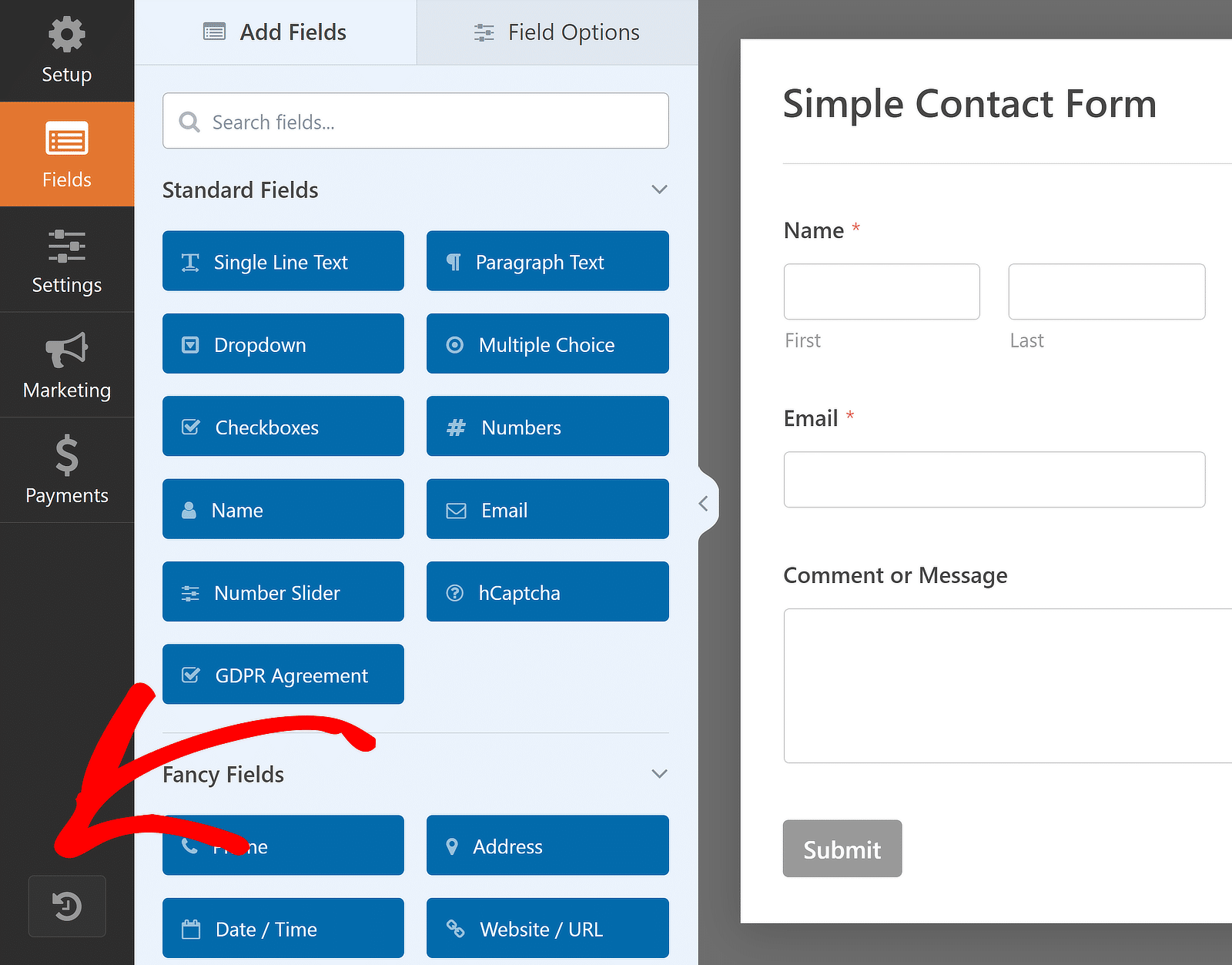
En üstte formunuzun geçerli sürümünü ve ardından kaydedilen tüm revizyonların, kaydedilme sırasına göre düzenlenmiş bir listesini göreceksiniz.
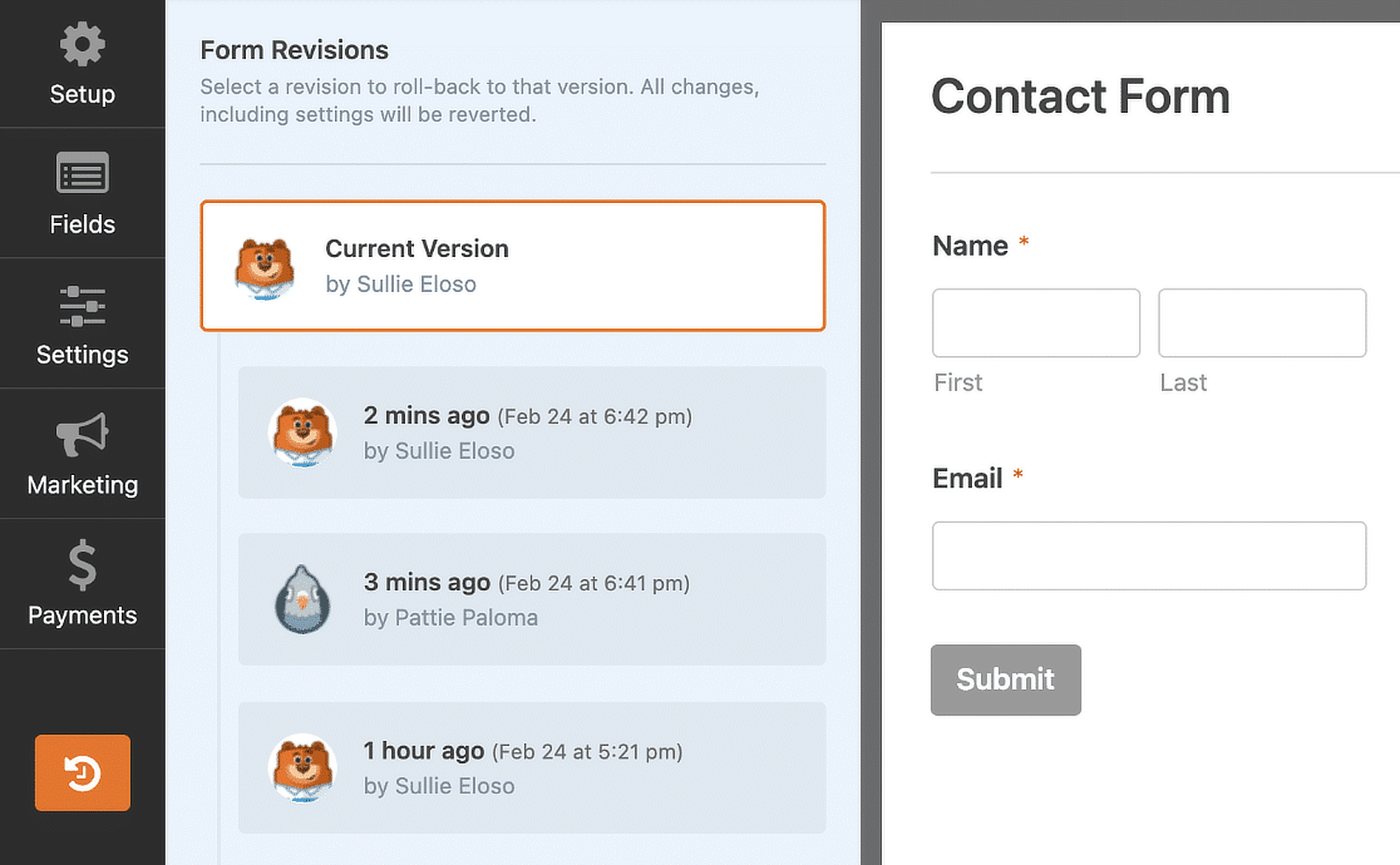
Ayrıntılarını görüntülemek için belirli bir revizyona tıklayın. Daha sonra seçilen revizyonu geri yüklemeyi veya geçerli sürüme dönmeyi seçebilirsiniz.
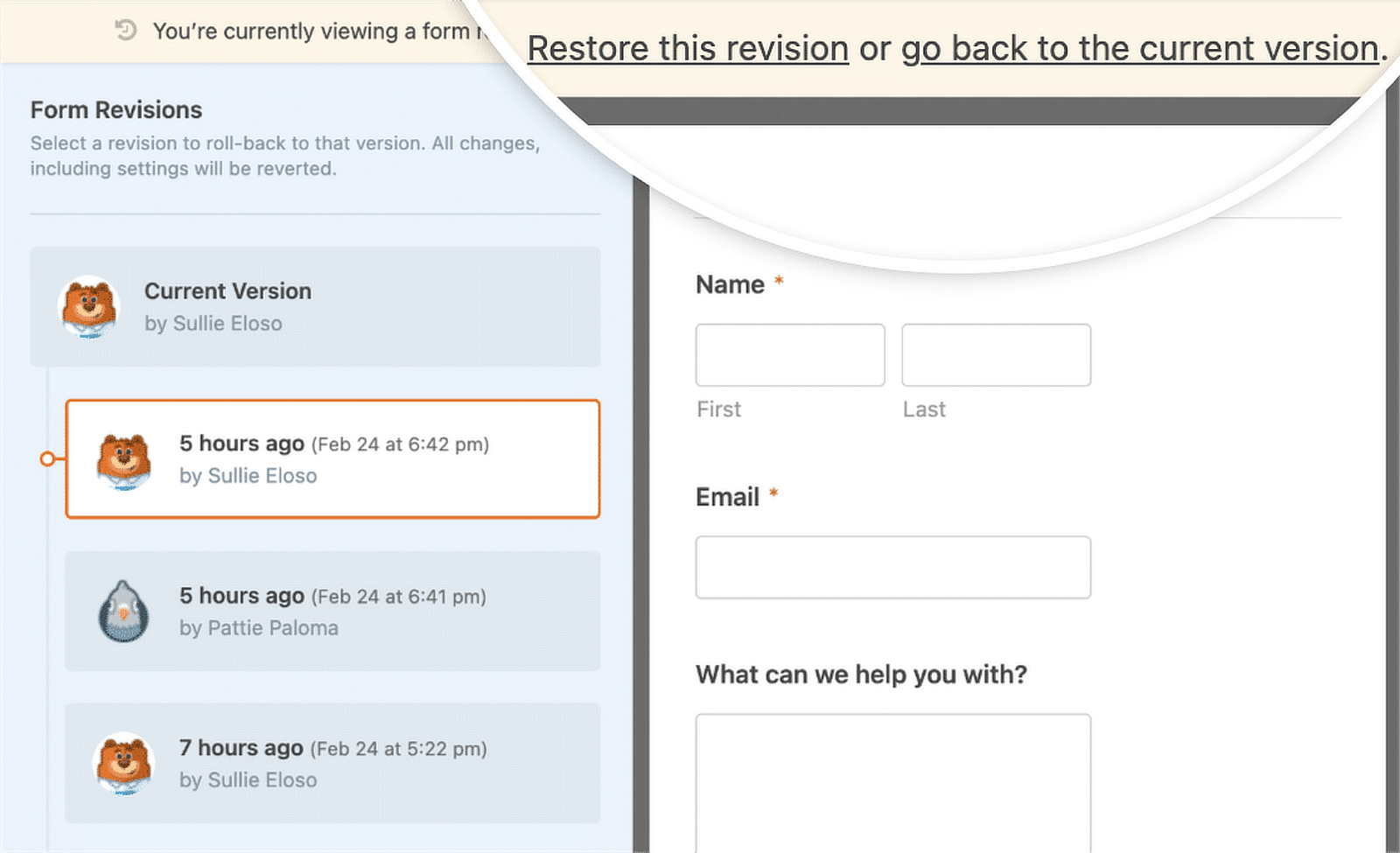
8. Formu İçe/Dışa Aktarma
WPForms'un zaman kazandıran bir diğer özelliği de formlarınızı yeniden oluşturmaya gerek kalmadan başka bir siteye taşıyabilmesidir.
Bir formu dışa aktarmak istiyorsanız tek yapmanız gereken WPForms »Araçlar'a gidip Dışa Aktar sekmesine tıklamaktır.
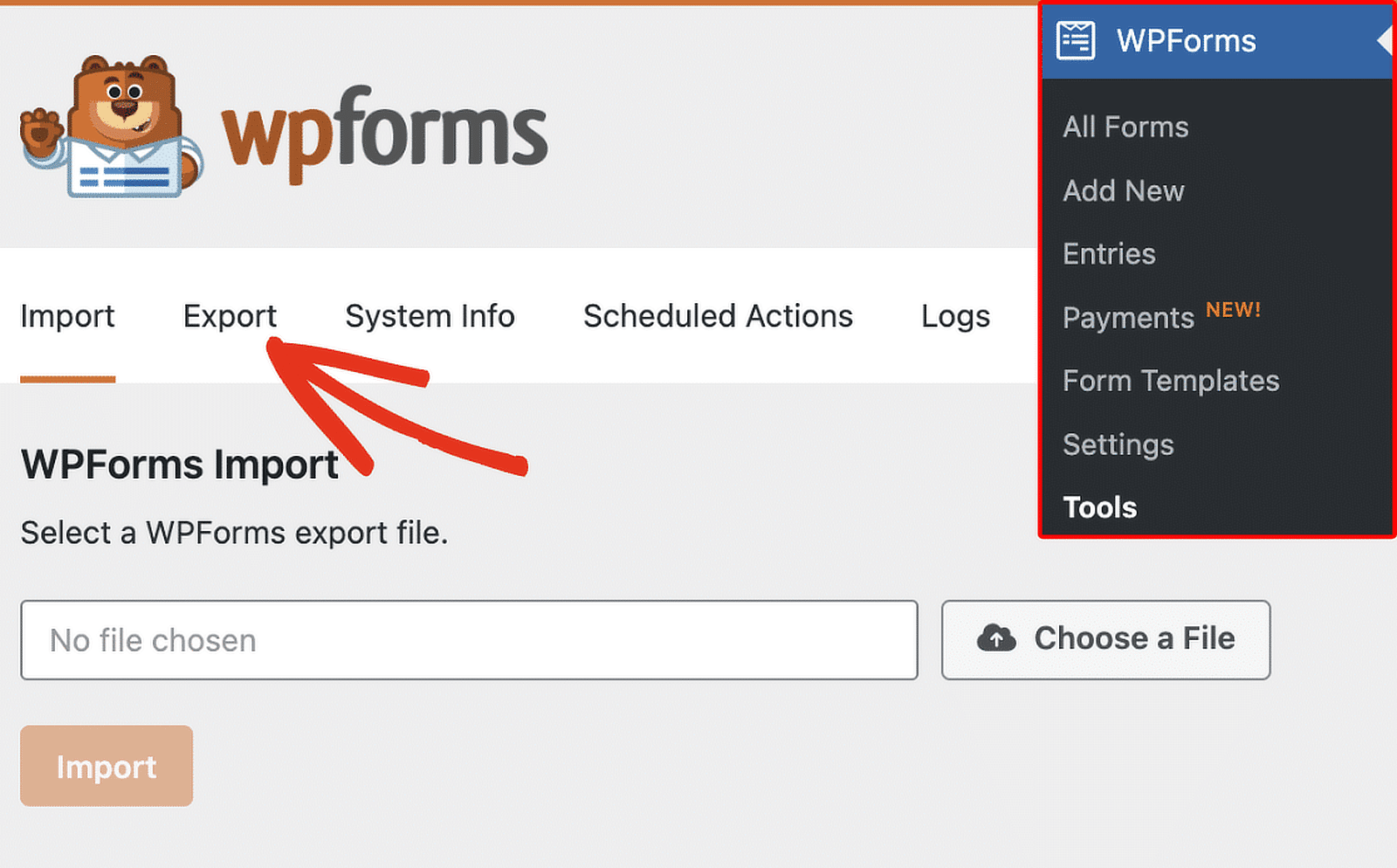
Dışa Aktar sekmesinde, Form Dışa Aktarma bölümüne gidin, formlarınızı seçmek için Form(lar)ı seç açılır menüsüne tıklayın ve ardından Dışa Aktar düğmesini tıklayın.
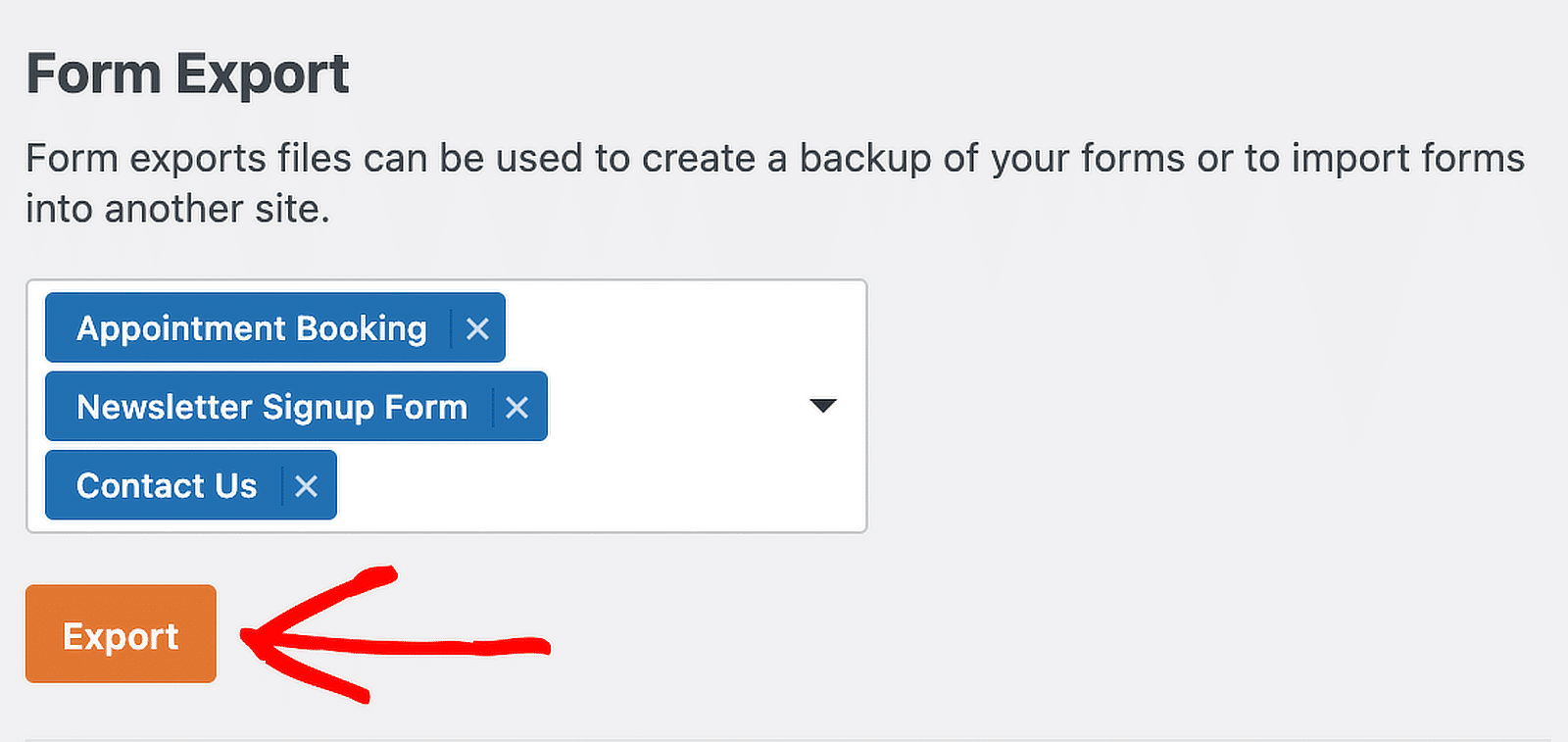
Benzer şekilde, form eklentisi ile bir formu içe aktarmak inanılmaz derecede kolaydır. Sadece WPForms »Araçlar'a gidin ve İçe Aktar sekmesine tıklayın.
Daha sonra, içe aktarmak istediğiniz formları içeren dosyayı bilgisayarınızdan seçmek için Dosya seç düğmesini tıklayın.
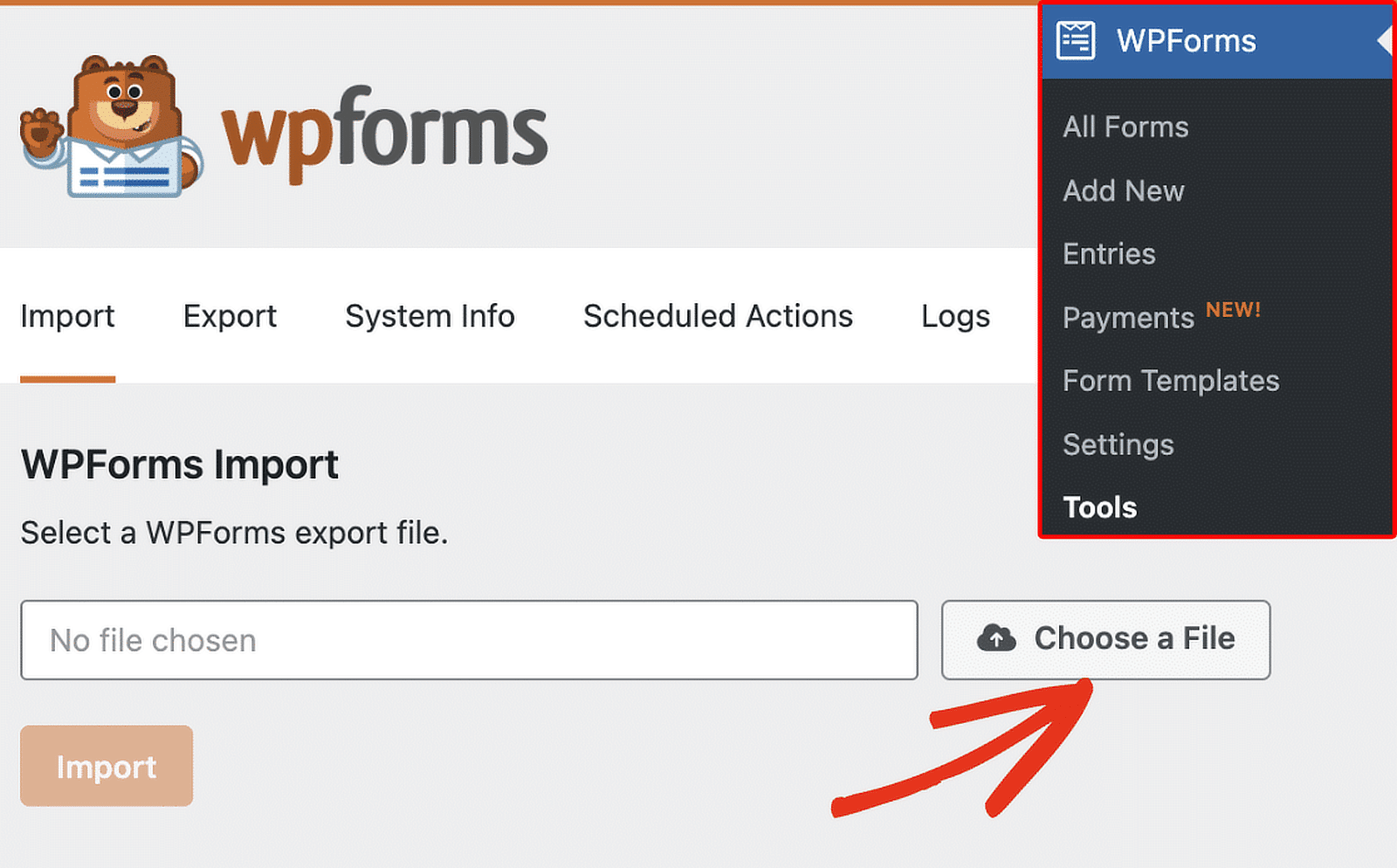
Dosyayı seçtikten sonra İçe Aktar düğmesini tıklayın; içe aktarılan formlarınızı görebileceğiniz Formlara Genel Bakış sayfasına bağlantı içeren bir bildirim görünecektir.
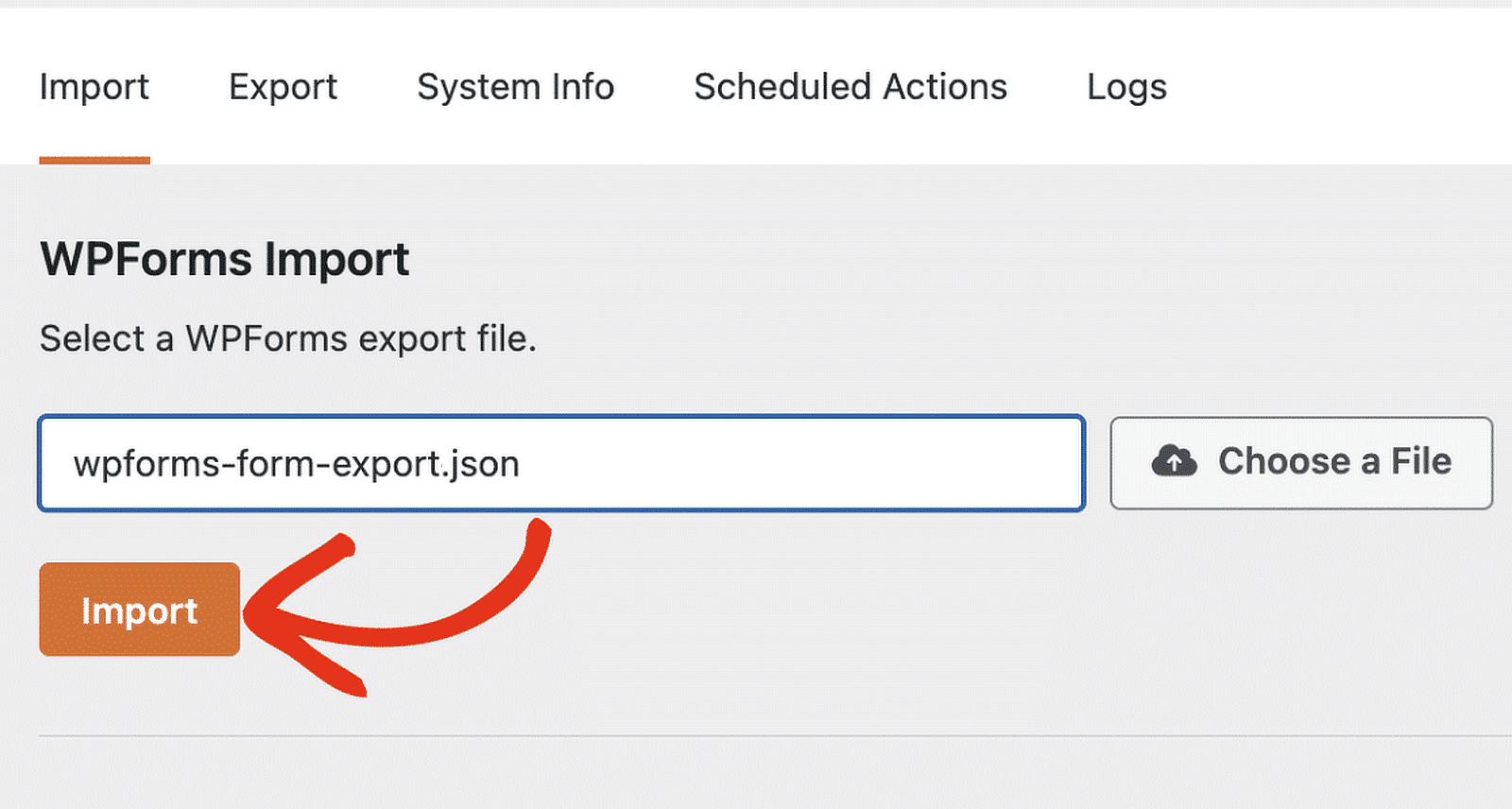
WPForms'un bu araçları, formlarınızı farklı web sitelerinden ve eklentilerden taşımak için inanılmaz derecede faydalıdır!
9. Şekillendirme Seçenekleri
Blok Düzenleyiciyi kullanarak WPForms'u şekillendirmek, zamandan tasarruf etmenin harika bir yoludur ve herhangi bir kod bilmeden formların görünümünü kolayca özelleştirmenize olanak tanır.
Tek yapmanız gereken yeni bir form oluşturmak ve onu bir gönderiye veya sayfaya eklemek. Ardından, WPForms bloğu için daha fazla tasarım seçeneği görüntülemek üzere blok düzenleyicideki forma tıklayın.
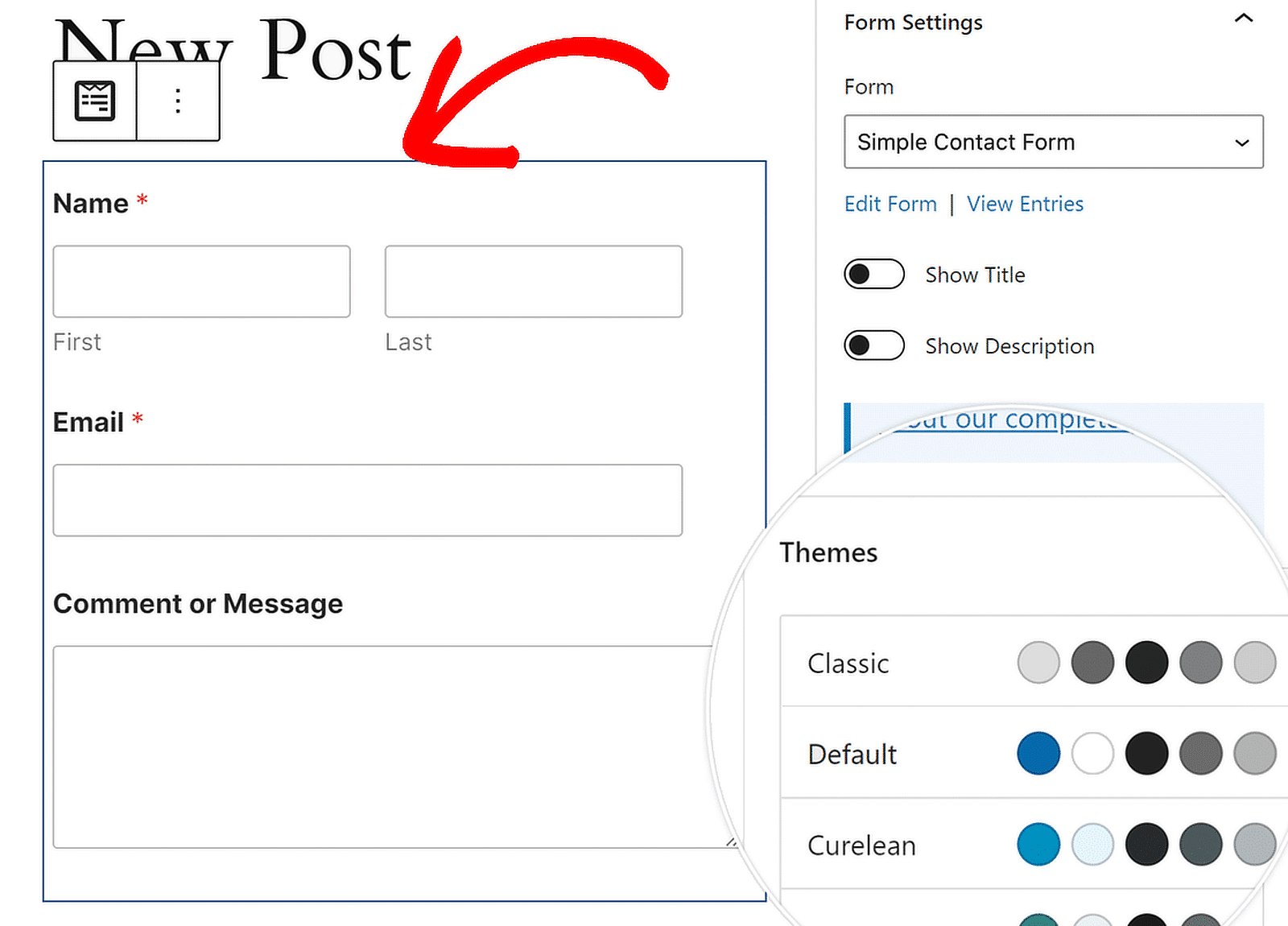
WPForms blok ayarları, renk temasını, form alanlarını, etiketleri, düğmeleri, ayrıca kap ve arka plan stillerini değiştirmenize olanak tanır.
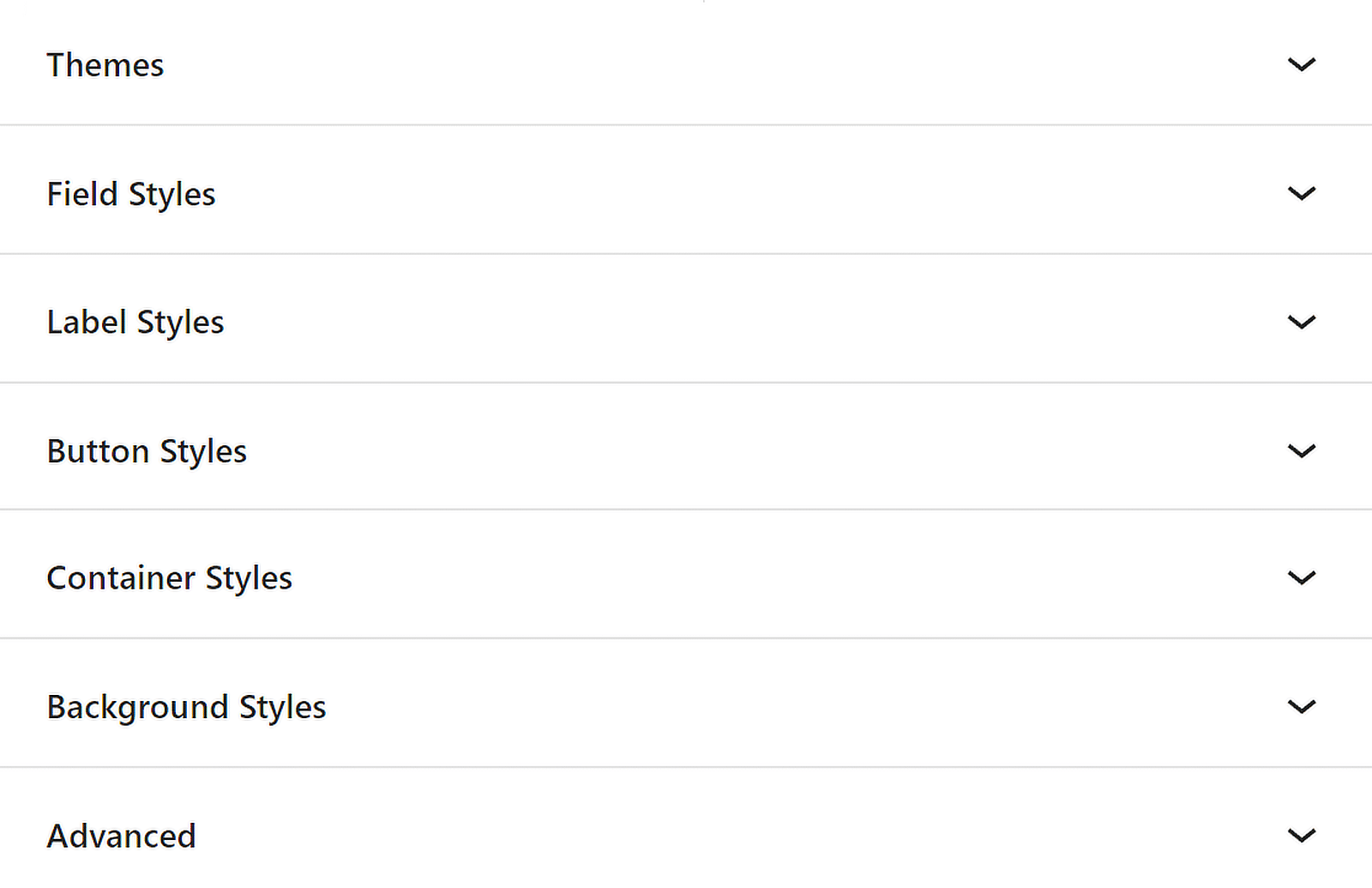
Bu, formlarınızın tam istediğiniz gibi görünmesini ve sitenizin tasarımına uymasını sağlamanızı hızlı bir şekilde sağlayabileceğiniz anlamına gelir.
10. Akıllı Etiketler
Akıllı Etiketler, WPForms'ta bir başka harika zaman tasarrufu sağlar. Formlarınıza ve bildirimlerinize dinamik olarak içerik eklemenizi sağlar.
Form Oluşturucu'da Ayarlar'a gidin ve Akıllı Etiket eklemek istediğiniz yerde Bildirimler veya Onaylar'ı açın.
Akıllı Etiket eklemek için ayarlar panelindeki Akıllı Etiketleri Göster bağlantısını tıklayın. Bu, aşağıda gösterilen {admin_email} gibi mevcut Akıllı Etiketlerin bir listesini açacaktır.
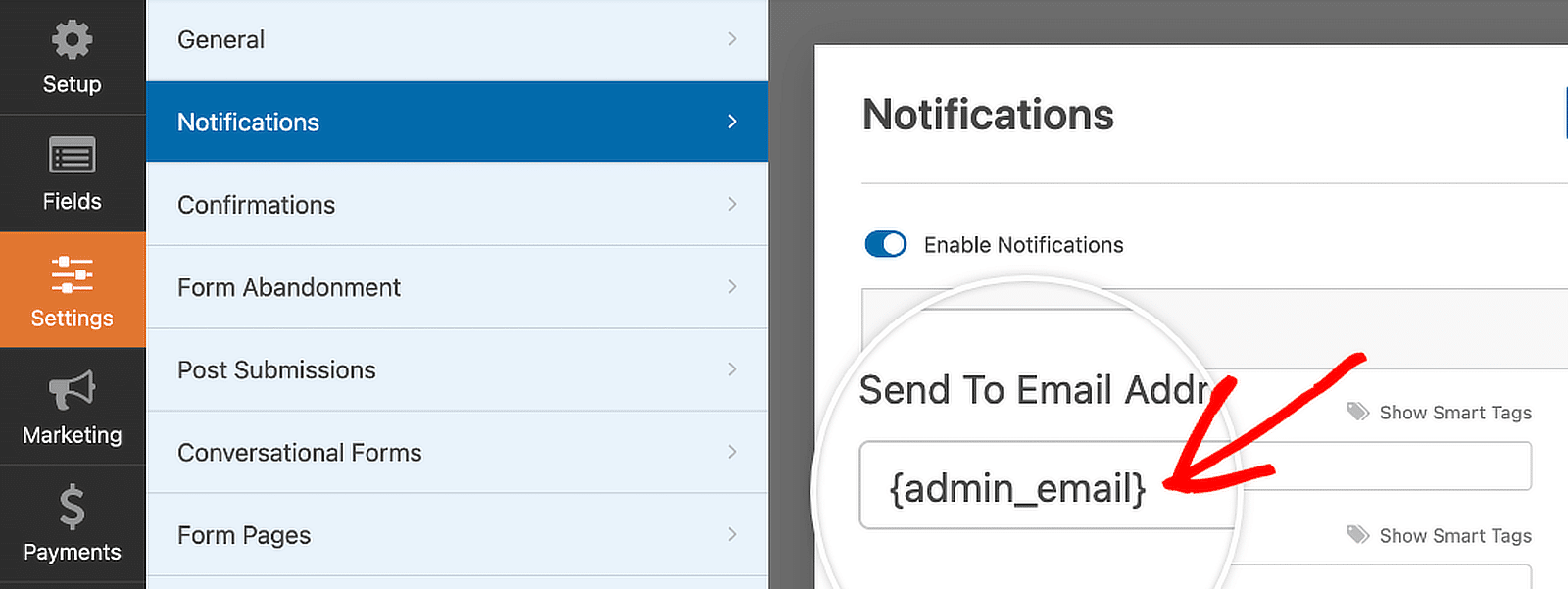
Akıllı Etiketler'i kullanarak formlarınızı daha dinamik ve kullanıcı dostu hale getirerek form yanıtlarını ve bildirimleri yönetirken zamandan ve emekten tasarruf edebilirsiniz.
WPForms Kullanıcıları için Zaman Kazandıran İpuçları hakkında SSS
WPForms'u kullanarak nasıl zaman kazanılacağını öğrenmek okuyucularımız arasında popüler bir konudur. Bu konuda sık sorulan bazı soruların yanıtlarını burada bulabilirsiniz:
Bir WordPress formundaki ilerleme nasıl kaydedilir?
WPForms, kullanıcıların ilerlemelerini kaydetmelerine ve daha sonra devam etmelerine olanak tanıyan bir Kaydetme ve Devam Ettirme Eklentisi sunar. Bu özellik özellikle uzun formlar için kullanışlıdır. Etkinleştirmek için form ayarlarına gidin ve Kaydet ve Devam Et seçeneğini açın.
WPForms girişleri nereye kaydedilir?
Girişleri WPForms kontrol panelindeki "Girişler" bölümünün altında görüntüleyebilir ve yönetebilirsiniz. Daha fazla bilgi edinmek için WPForms verileri nereye gidiyor? başlıklı bu kılavuza göz atın. [Yeni başlayanların kılavuzu].
WPForms İletişim Formu 7'den daha mı iyi?
WPForms, kullanıcı dostu sürükle ve bırak oluşturucusu, kapsamlı özellikleri ve mükemmel desteği nedeniyle İletişim Formu 7'den çok daha iyidir. Form oluşturmayı ve yönetimini basitleştirerek birçok kullanıcı için tercih edilen bir seçenek haline getirir.
WPForms girişlerini ücretsiz olarak nasıl görüntüleyebilirim?
WPForms Lite'ta form verileriniz e-posta yoluyla gönderilir. Pro'ya yükselttiğinizde form verileri WordPress veritabanınızda saklanır. Formlarınız aracılığıyla yapılan tüm gönderimleri görmek için WPForms »Girişler'e gidin.
WPForms'un ücretsiz bir sürümü var mı?
Evet, WPForms, WPForms Lite adında ücretsiz bir sürüm sunmaktadır. Hiçbir ücret ödemeden basit formlar oluşturmanıza ve yönetmenize olanak tanıyan temel özellikleri içerir.
Sonra, WPForms Aracılığıyla İletişim Formu Spamını Nasıl Durduracağınızı Öğrenin
İletişim formu spam'ını sonsuza kadar ortadan kaldırmak istiyor musunuz? Birçoğumuz bundan rahatsız olduk ve spam'i durdurmanın bir yolunu arıyoruz. WPForms'ta bulunan tüm anti-spam araçları hakkında bilgi için bu kılavuza göz atın!
WordPress Formunuzu Şimdi Oluşturun
Formunuzu oluşturmaya hazır mısınız? En kolay WordPress form oluşturucu eklentisiyle bugün başlayın. WPForms Pro çok sayıda ücretsiz şablon içerir ve 14 günlük para iade garantisi sunar.
Bu makale size yardımcı olduysa, daha fazla ücretsiz WordPress öğreticisi ve kılavuzu için lütfen bizi Facebook ve Twitter'da takip edin.
